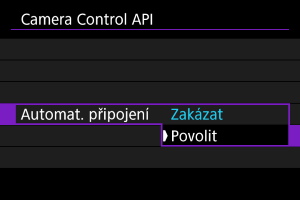Pokročilé režimy připojení
Připojení ke smartphonu nebo tabletu
Tato část popisuje, jak navázat přímé Wi-Fi připojení se smartphonem a používat funkci Camera Connect k ovládání fotoaparátu.
-
Vyberte možnost [OK].
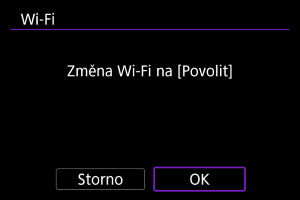
- Tato obrazovka se nezobrazí, pokud je Wi-Fi již nastaveno na [Povolit].
-
Vyberte možnost [Připoj. ke smartph.(tabletu)].
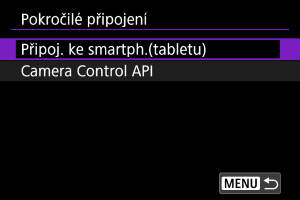
-
Vyberte možnost [Přidat zařízení pro připojení].
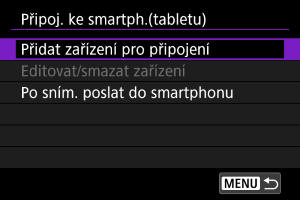
-
Spusťte vyhledávání přístupových bodů.
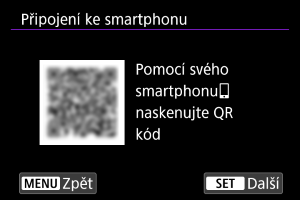
- Pokud chcete spustit vyhledávání a máte na smartphonu už nainstalovanou aplikaci Camera Connect, stiskněte tlačítko
.
- Pokud aplikace Camera Connect není nainstalována, naskenujte pomocí smartphonu QR kód na obrazovce, přejděte na Google Play nebo do App Storu a nainstalujte aplikaci Camera Connect, poté stisknutím tlačítka
spusťte hledání.
- Pokud chcete spustit vyhledávání a máte na smartphonu už nainstalovanou aplikaci Camera Connect, stiskněte tlačítko
-
Navažte připojení na síť Wi-Fi.

- Pokyny ke konfiguraci komunikačních funkcí naleznete v části Základní nastavení komunikace.
-
Spusťte aplikaci Camera Connect a klepněte na název fotoaparátu.
-
Vyberte možnost [OK].
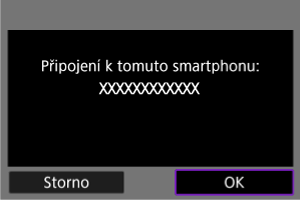
Obrazovka [Komunikace]
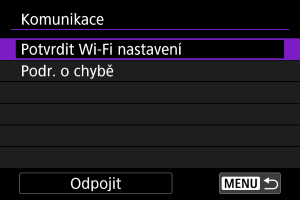
Použití rozhraní CCAPI (Camera Control API)
Než budete používat aplikaci nebo jiný produkt pomocí rozhraní Camera Control API (CCAPI)*, připravte fotoaparát na toto rozhraní tak, že ho připojíte ke smartphonu, tabletu nebo počítači, který budete používat.
Camera Control API je rozhraní pro programování aplikací založené na protokolu HTTP, určené pro ovládání fotoaparátů Canon přes síť.
Přístup na obrazovku nastavení
-
Vyberte možnost [OK].
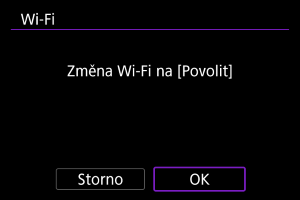
- Tato obrazovka se nezobrazí, pokud je Wi-Fi již nastaveno na [Povolit].
-
Vyberte možnost [Camera Control API].

- Když se na fotoaparátu zobrazí [Registrujte přezdívku pro identifikaci fotoaparátu. Tato přezdívka se použije pro Wi-Fi a Bluetooth připojení.], zadejte název fotoaparátu.
Nastavení čísla portu
-
Vyberte možnost.
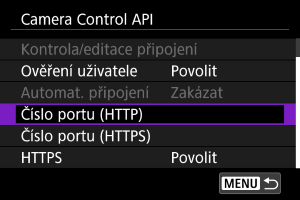
-
Číslo portu (HTTP)
Číslo portu HTTP lze podle potřeby změnit.
-
Číslo portu (HTTPS)
Číslo portu HTTPS lze podle potřeby změnit.
-
HTTPS
Pokud používáte HTTP, nastavte [Zakázat].
-
Konfigurace ověření uživatele
-
Vyberte možnost [Ověření uživatele].
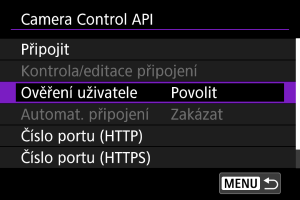
-
Vyberte používání ověření uživatele.
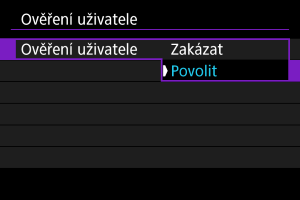
- Pokud jste vybrali [Povolit], zadejte [Uživatel. jméno] a [Heslo] v části [Editace účtu].
-
Vyberte možnost [Editace účtu].

-
Nastavte uživatelské jméno.
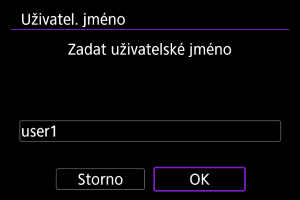
-
Nastavte heslo.
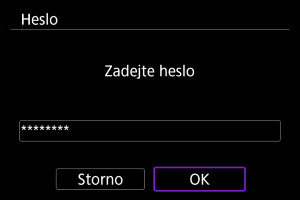
Konfigurace připojení
-
Vyberte možnost [Připojit].
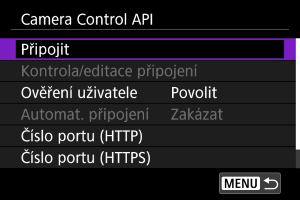
-
Vyberte možnost [Přidat s průvodcem].
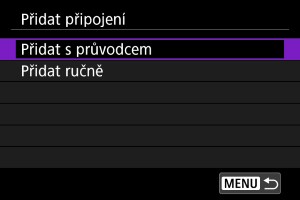
- Chcete-li nakonfigurovat údaje o připojení, vyberte [Přidat ručně].
-
Navažte připojení na síť Wi-Fi.

- Připojování k přístupovému bodu přes Wi-Fi. Pokyny ke konfiguraci komunikačních funkcí naleznete v části Základní nastavení komunikace.
-
Nastavte uživatelské jméno.
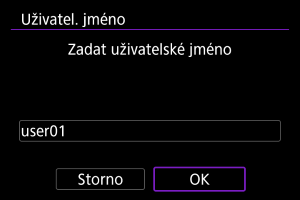
-
Nastavte heslo.
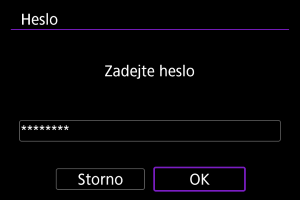
-
Navažte připojení na síť Wi-Fi.

- Když se na fotoaparátu zobrazí uvedená obrazovka, pomocí smartphonu, počítače nebo jiného zařízení přejděte na uvedenou adresu URL z aplikace určené pro ovládání fotoaparátu.
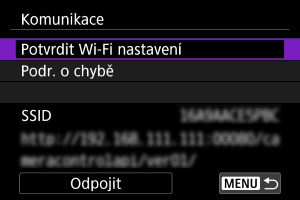
- Když se na fotoaparátu zobrazí uvedená obrazovka, znamená to, že bylo navázáno připojení.
- Chcete-li připojení ukončit, vyberte možnost [Odpojit].
Obrazovka [Komunikace]
Na obrazovce [Komunikace] jsou k dispozici jsou následující operace.
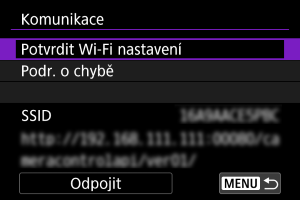
Změna nastavení
Nastavení můžete změnit, když fotoaparát není připojený.
Kontrola a úprava připojení
Zkontrolujte nebo upravte nastavení připojení.
-
Vyberte možnost [Kontrola/editace připojení].
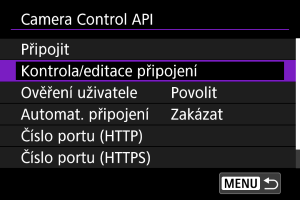
-
Vyberte požadované zařízení.

-
Vyberte položky, které chcete zkontrolovat nebo změnit.

-
Bezdrátová LAN
Když máte nakonfigurovaná nastavení bezdrátové sítě LAN, můžete změnit SSID (název sítě) a údaje jako způsob připojení, zabezpečení a typy šifrování.
-
TCP/IPv4
Můžete změnit nastavení TCP/IPv4.
-
TCP/IPv6
Můžete změnit nastavení TCP/IPv6.
-
Kontrola připojení
Můžete zkontrolovat nastavení připojení.
-
Mazání připojení
Můžete smazat nastavení připojení.
-
Automatické připojení
Po výběru možnosti [Povolit] se automaticky naváže připojení příště, když fotoaparát zapnete a on se spustí.